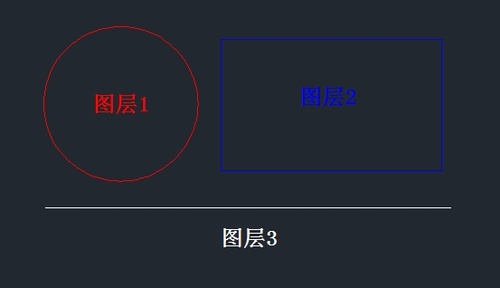萬盛學電腦網 >> 圖文處理 >> Photoshop教程 >> ps合成圖片教程 >> Photoshop合成章魚島漁夫出海釣鲨魚教程
Photoshop合成章魚島漁夫出海釣鲨魚教程
先看看效果圖:

1、創建一個1500*1895像素畫布
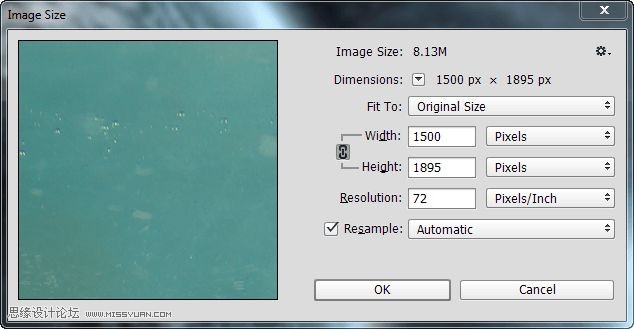
2、打開水下素材,拖進新建畫布中,將圖層轉化為智能對象,然後使用自由變換等工具選取所需部分,達到圖示效果。
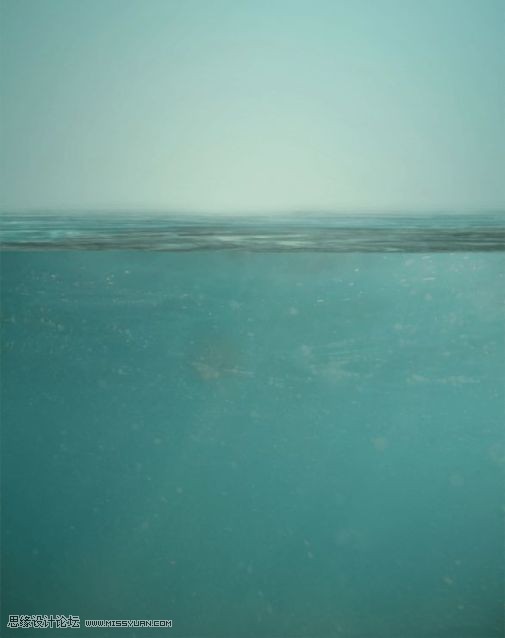
3、打開星雲素材,復制全部,拖到畫布中,調整大小到圖示,圖層模式為疊加。
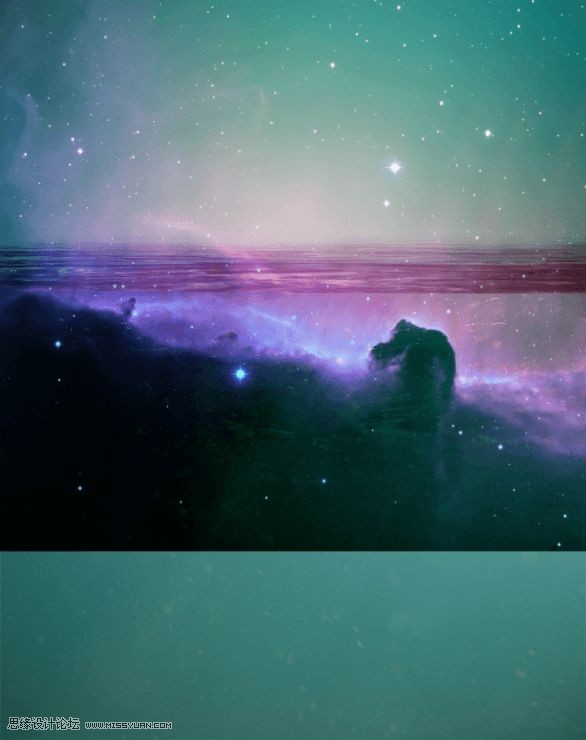
4、星雲圖層添加圖層蒙版,使用漸變或者其他方法遮蓋水面以下部分,這裡采用漸變。
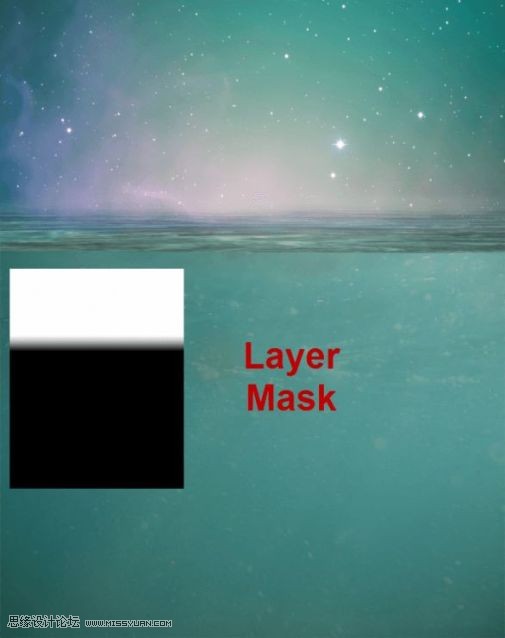
5、通過雙擊浏覽器或者預設管理器載入筆刷已輸入筆刷素材。輸入筆刷,新建一個圖層,創建一些黑色小鳥,圖層不透明度改為46%。
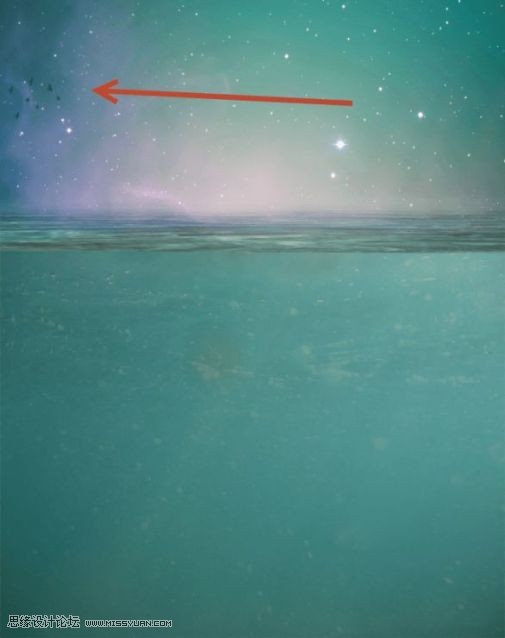
6、打開月亮素材,使用橢圓選框工具選擇月亮,復制到畫布中圖示位置,調整大小,不透明度22%,添加圖層蒙版,遮蓋住水下部分,達到月亮剛從水中升起的效果。
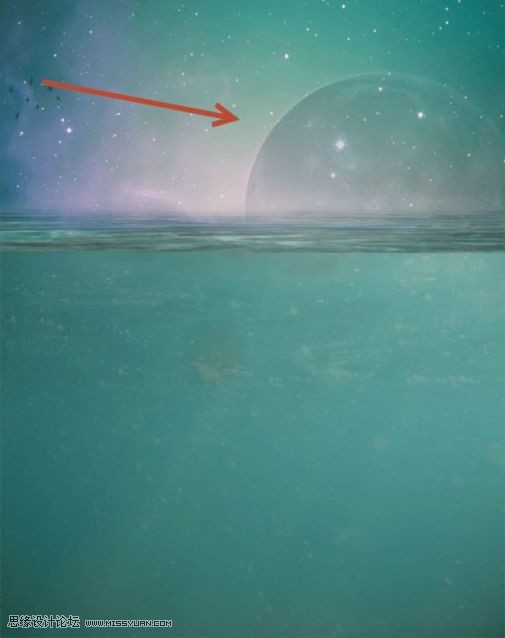
7、打開水下素材2,復制全部,粘貼到圖示位置。
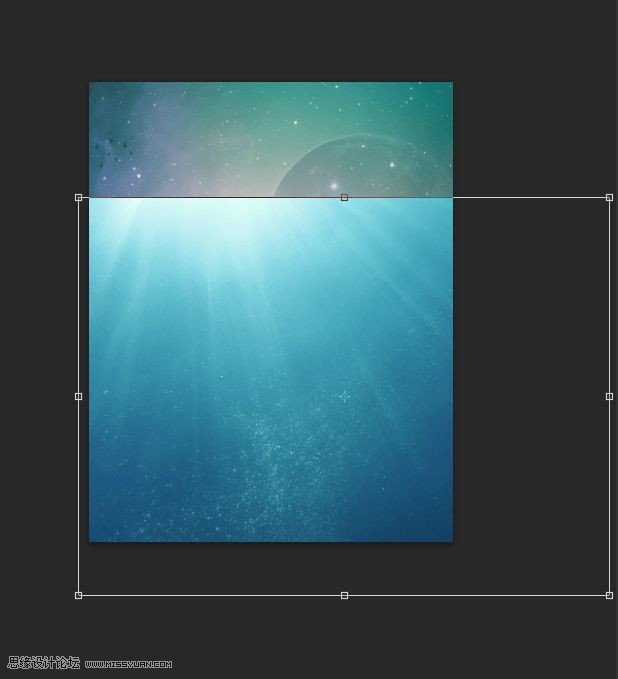
8、添加圖層蒙版,遮蓋超出水面的部分,這裡使用的是漸變映射。

9、創建一個新的圖層,使用白色畫筆在水面和水下分界處畫一條白線,圖層不透明度改為33%。
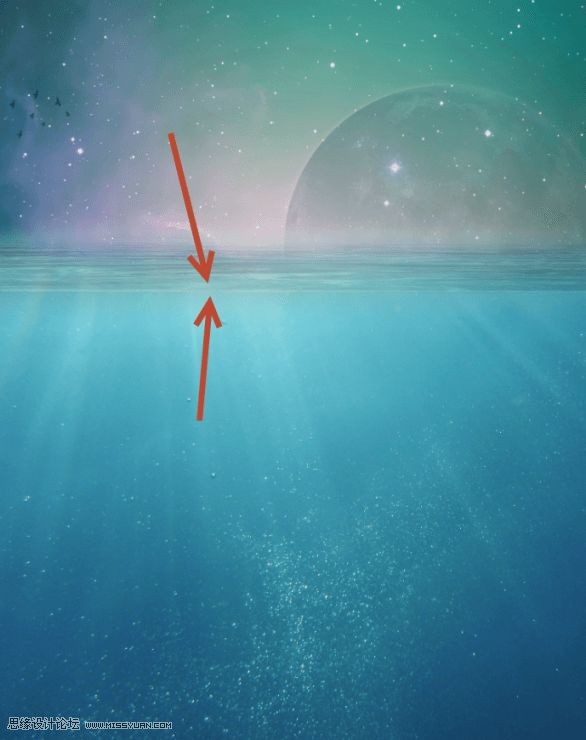
10、打開素材魚1,全選,復制到圖示位置,調整大小,圖層不透明度為46%.
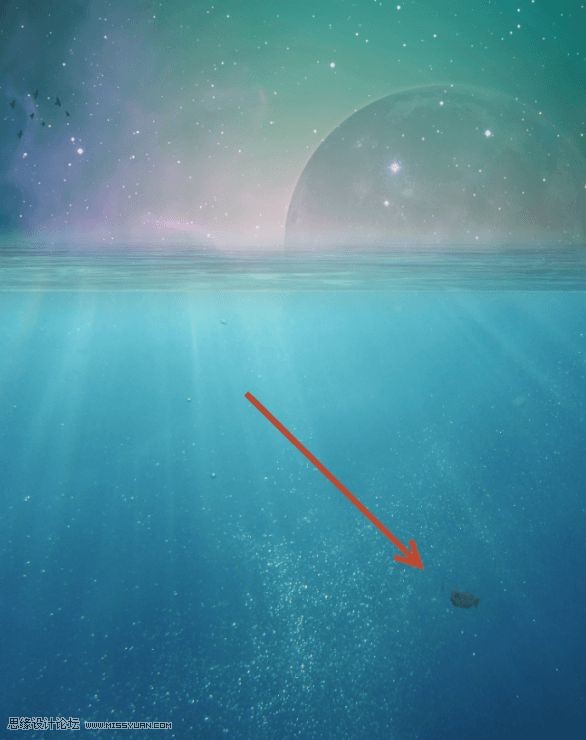
11、現在創建章魚島,打開章魚素材,全選,拖到圖示位置。

12、對於章魚素材,添加圖層蒙版,使用黑色筆刷,40%-50%不透明度,處理水下部分如圖所示。
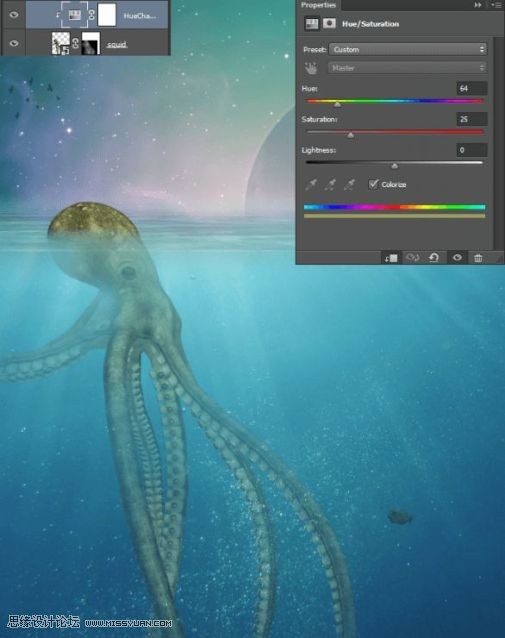
13、創建一個色相飽和度調整圖層,數值如圖所示,點擊調整圖層,改為剪切圖層。
PS:快速創建剪切圖層,按住ALT,在兩個圖層之間點擊一下,上一個圖層就變成下一個圖層的剪切圖層,剪切圖層的好處是僅僅針對特定的圖層而不是影響全部圖層。
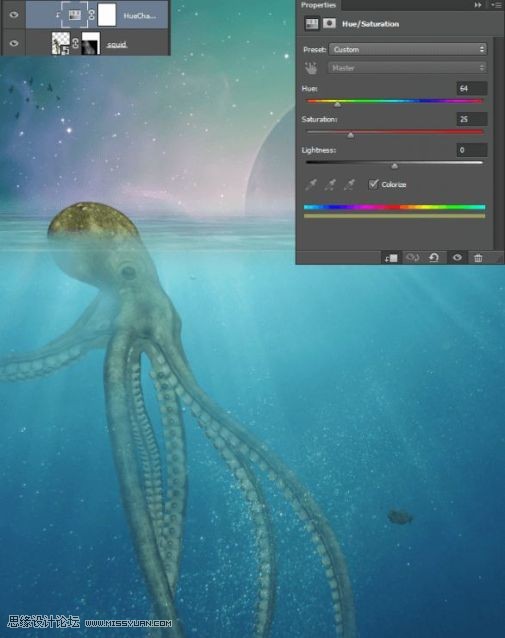
14、再新建一個色相飽和度調整圖層,飽和度為25,轉為剪切圖層,給圖層蒙版填充黑色,再使用白色柔角畫筆,80%不透明度,處理章魚的水下部分。
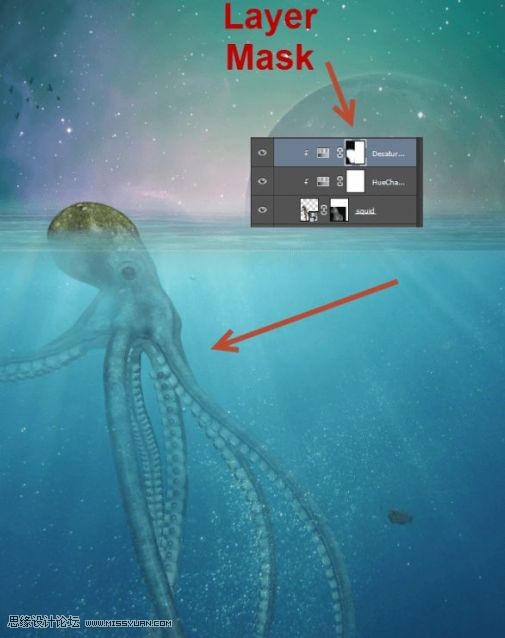
15、將章魚和調整圖層合並到一個組裡,復制這個組,調整位置如圖所示。
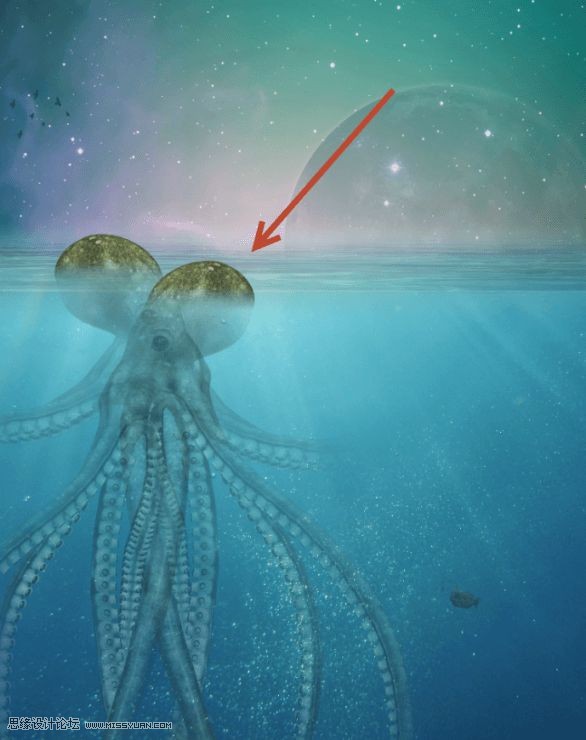
16、給章魚復制組添加圖層蒙版,擦拭掉圖示位置的觸手,保留需要的部分。
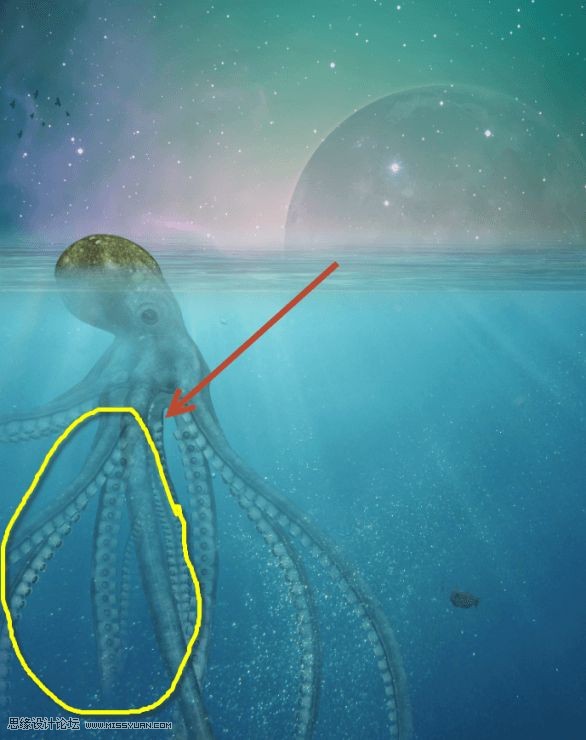
17、打開海島素材,拖入到圖示位置,使用圖層蒙版進行調整,讓海島看起來像生長在章魚頭上。

18、新建一個圖層,使用標准粉筆畫筆,不透明度10%,像素1-2,在章魚頭部和水面結合部分畫一條白線。

19、打開鲨魚素材,拖入圖示位置,添加圖層蒙版,使用黑色柔角筆刷,10%不透明度,處理鲨魚水下部分。
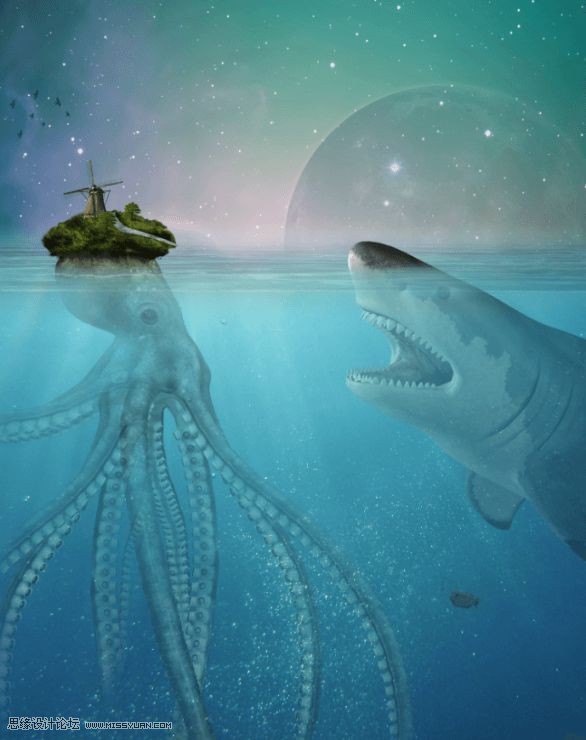
20、新建一個圖層,使用標准粉筆畫筆,在鲨魚和水面結合處畫一條白線。
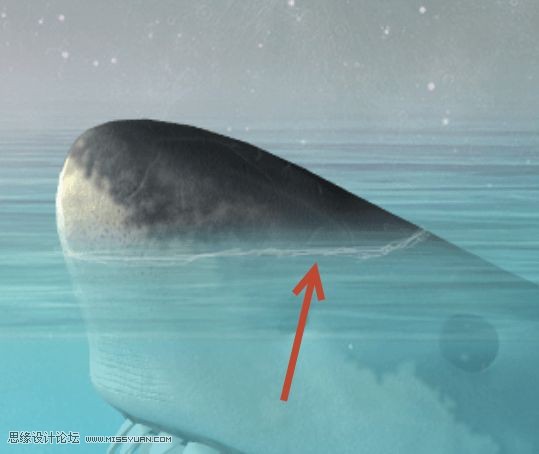
21、新建一個圖層,輸入血液畫筆,前景色設置為暗紅色,在鲨魚嘴巴附近做一些血斑,圖層不透明度20%-30%

22、新建色相飽和度調整圖層,調整血液顏色,數值如圖所示,添加圖層蒙版,擦除嘴巴裡邊的血斑。
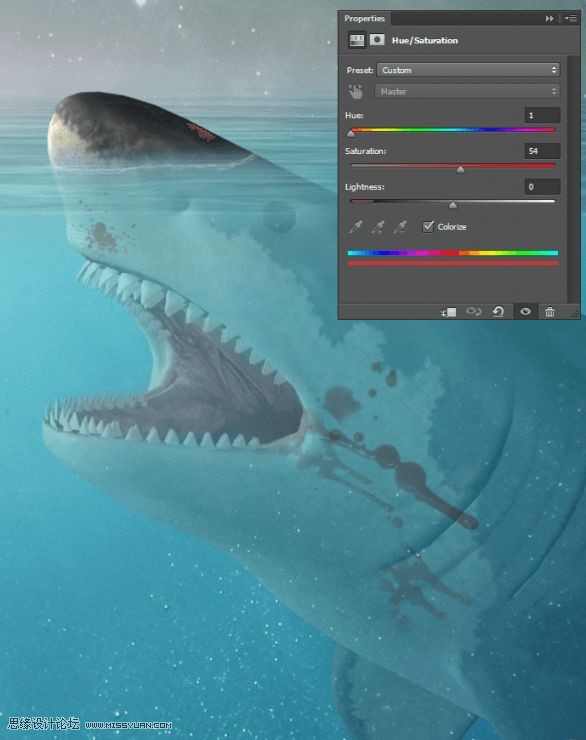
23、新建曲線調整圖層,圖層蒙版填充黑色,使用白色柔角畫筆擦拭鲨魚牙齒部位。
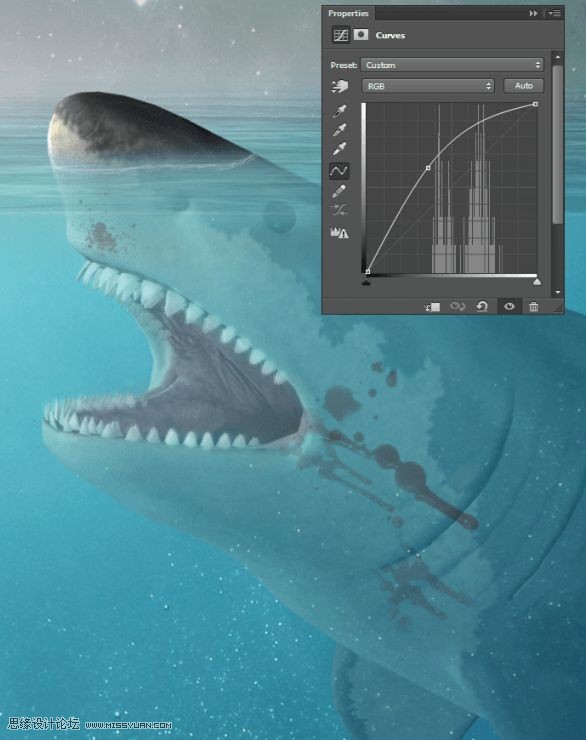
24、創建一個色相飽和度調整圖層,明度設置為-100,圖層蒙版填充黑色,白色畫筆塗抹鲨魚眼睛部位,不透明度100%。
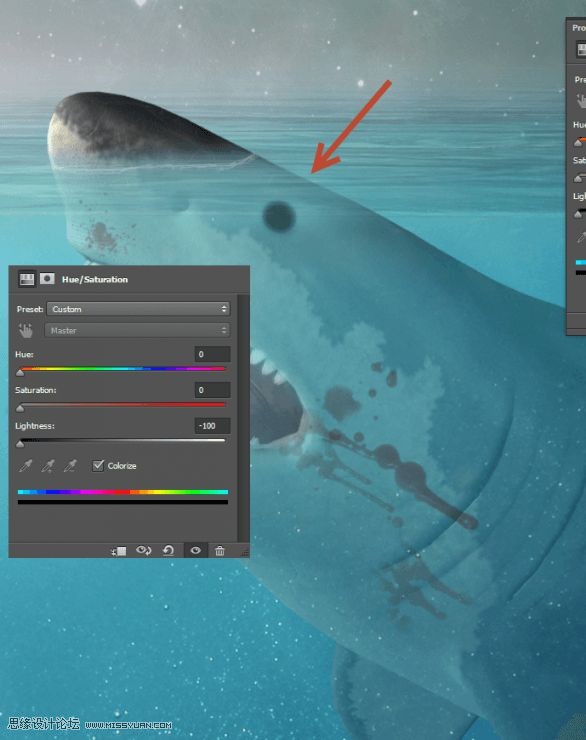
25、創建新的圖層,使用白色畫筆,不透明度10%,在鲨魚眼睛附近做白色反光點。
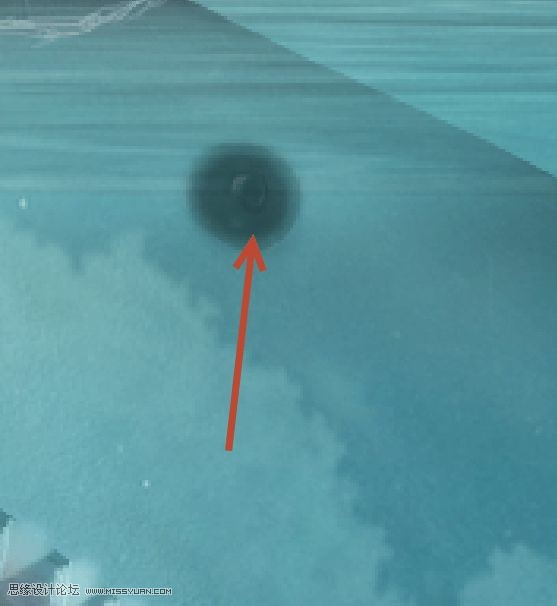
26、輸入水花素材,新建幾個圖層,這裡使用三個,每個圖層在鲨魚嘴部附近創建水花,使用圖層蒙版遮蓋水下部分,圖層不透明度改為70%-80%。
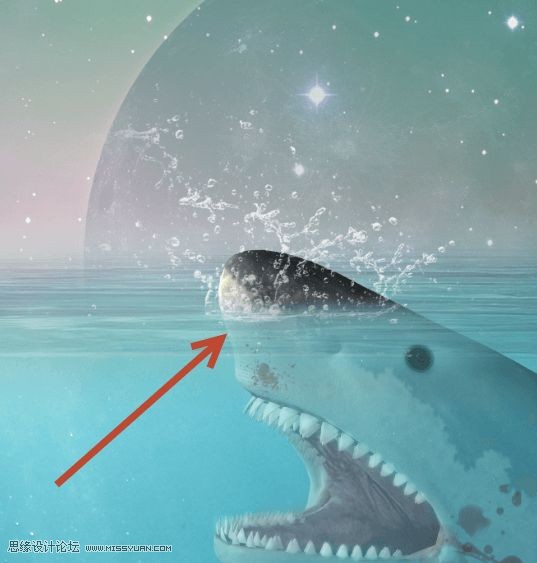
27、打開船素材,全選拖入畫布,將船放在靠近海島附近的水面上,使用圖層蒙版隱藏船底,看起來船漂浮在海上